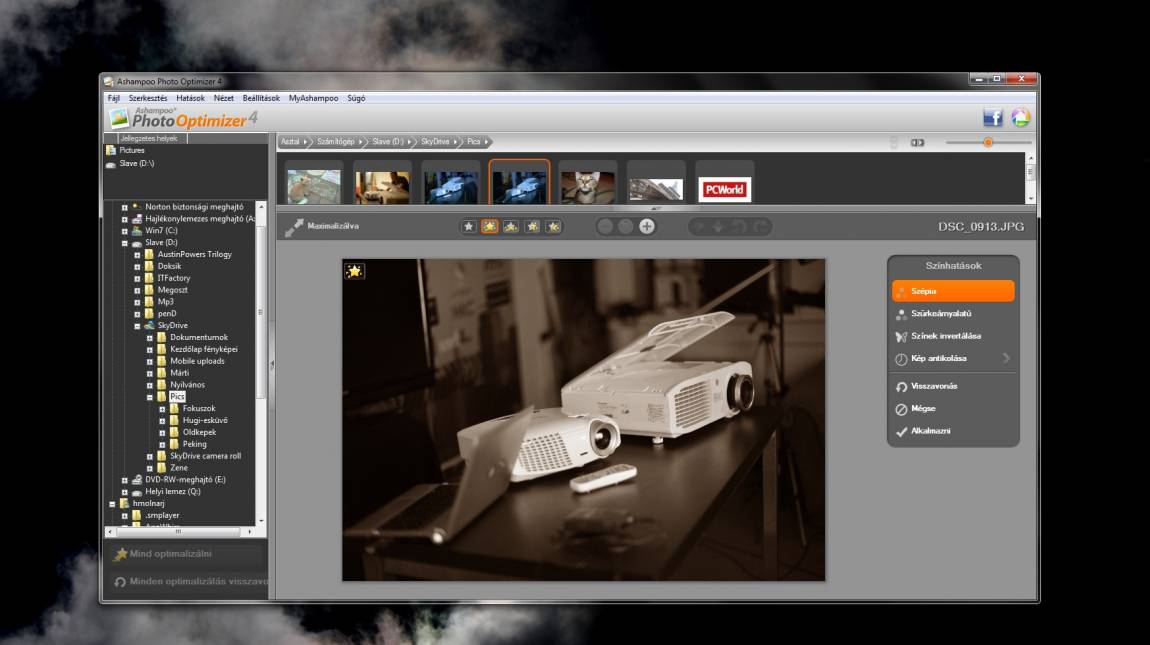A friss magazinunk mellé járó alkalmazás nevéből nem túlságosan nehéz kitalálni, hogy fényképeinket optimalizálhatjuk vele, az azonban nyilván nem egyértelmű, hogy ez az optimalizálás pontosan mit is takar. Az alkalmazás egy képszerkesztő, amellyel alapszintű szerkesztési feladatokat végezhetünk el, az „optimalizálás” pedig arra vonatkozik, hogy a program képes a fotókat automatikusan feljavítani, sőt ezt a műveletet nemcsak az aktuálisan kiválasztott képre tudja alkalmazni, hanem egy mozdulattal egy teljes mappa tartalmára ráengedhetjük.
Természetesen az automata nem biztos, hogy olyan eredményt produkál, mint amilyet mi elképzeltünk, ezért ismerkedjünk meg az alkalmazható műveletekkel és a felülettel is.
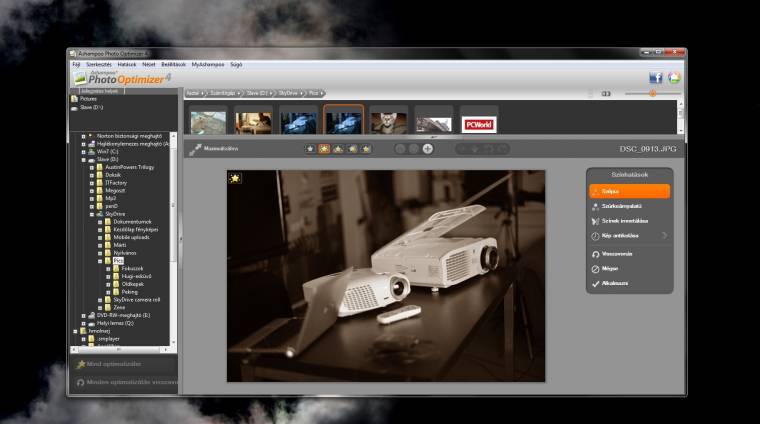
A program ablaka négy egymástól jól elkülöníthető részre osztható. Bal oldalon a gépünk meghajtóinak mappastruktúráját láthatjuk. Itt nagyon gyorsan váltogathatunk a különböző könyvtárak között, bármelyikre is állunk rá, annak tartalma (legalábbis a program által támogatott képfájlok) megjelenik az ablak felső részén lévő sávban miniatűrök formájában. Ezen bélyegképek méretét a felettük lévő csúszkával szabályozhatjuk, illetve az aktuális mappa a felül lévő sávban található mappanevekre kattintva is megváltoztatható, nem kell a bal oldali fastruktúrában böngésznünk.
Bármely miniatűrre is kattintunk, a kép megjelenik az alul lévő szerkesztőfelületen, de mielőtt ezzel foglalkoznánk, nézzük meg a középen lévő sávot, mert érdekes dolgokat találhatunk rajta. A Maximalizálva feliratú ikonnal megnövelhetjük a kezelőfelületet, de ez még nem is annyira fontos, sokkal inkább a mellette lévő, csillagokat tartalmazó gombsor. Ezekkel állíthatjuk be ugyanis, hogy egy művelet elvégzésekor az eredeti vagy a módosított képet mutassa a program, illetve ketté is oszthatjuk a felvételt vízszintesen, függőlegesen vagy átlósan. Ilyenkor a kép egyik felén az eredeti, a másikon pedig a módosított változat látható, könnyedén össze tudjuk hasonlítani őket.
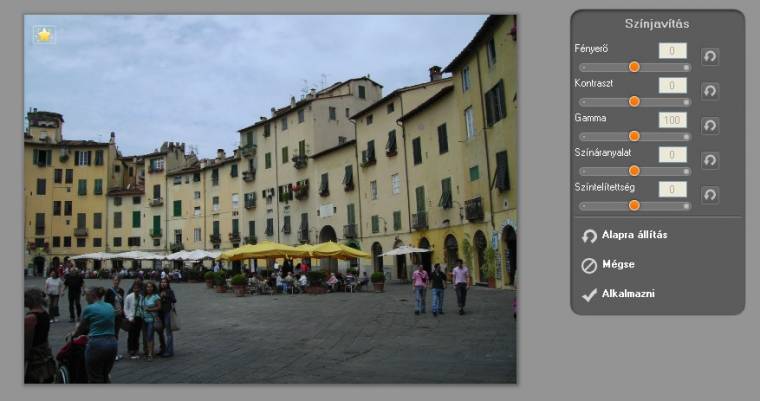
Szintén ebben a sávban találjuk meg az első szerkesztőműveleteket, a tükrözést és a kilencven fokkal történő forgatást is. Az „igazi” műveletek azonban a képtől jobbra találhatók meg. Ezek gyakorlatilag két kategóriába vannak szétdobálva. A Kép alatt egyrészt a fent említett forgatás és tükrözés található meg ismét, emellett vízjelet pakolhatunk képünkre, ami lehet szöveg vagy egy másik grafika is, ennek helyét be is állíthatjuk a felvételen. Szintén ebben a menüben kaptak helyet a kép színvilágát megváltoztató csúszkák a Színjavítás pont alatt.
A Hatások használatával értelemszerűen különböző hatásokat engedhetünk rá a képünkre. Többek között élesíthetjük, elmoshatjuk, megszűrhetjük a zajt, vagy régies hatásúvá tehetjük felvételünket.
A program emellett tartalmaz Facebook- és Picasa-integrációt, ami azt jelenti, hogy közvetlenül az alkalmazásból tudunk képet feltölteni a népszerű közösségi oldalra, illetve a Google képmegosztó szolgáltatásán létrehozott albumunkba. Mindezeken felül pár kattintással e-mailben is elküldhetjük a felvételeket.
A fentiekből is kitűnhet, hogy a Photo Optimizert használva nem fogunk elveszni a funkciók tengerében. A programot inkább a képkezelésben kevésbé járatos olvasóinknak ajánljuk, ők bizonyára örülni fognak az egygombos képjavításnak.
Adatok:
- képek „egykattintásos” optimalizálása
– képek színvilágának módosítása
- egyszerűbb szerkesztési műveletek
- vízjel elhelyezése a képen
- vörös szem eltávolítása
- Facebook- és Picasa-támogatás
- Fejlesztő: Ashampoo
- Ár: A PC World olvasóinak ingyenes
- Web: ashampoo.com/hu